在数字时代,浏览器书签早已成为承载工作资料、学习资源与生活收藏的核心载体。随着使用时间的积累,许多用户的谷歌浏览器中会沉淀数百甚至上千条书签,一旦遭遇浏览器崩溃、设备更换或系统重装,未备份的书签便可能永久丢失。批量导出书签不仅是数据安全的 “保护伞”,更是实现跨设备、跨浏览器资源同步的关键技能。本文将详细拆解谷歌浏览器批量导出书签的完整流程,附带实用技巧与常见问题解答,帮你轻松管理宝贵的网络收藏。
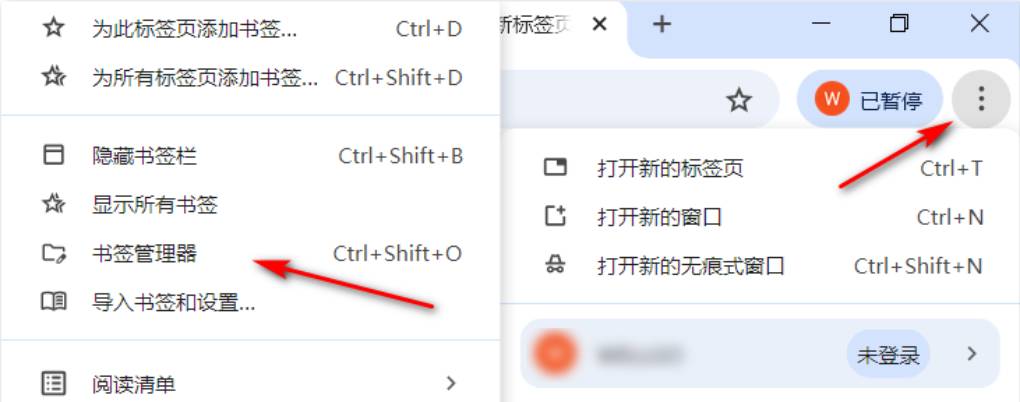
一、为什么需要批量导出书签?
批量导出书签的价值远不止 “备份” 二字,其核心作用体现在三个关键场景中:
- 数据安全防护:浏览器故障、病毒攻击或误操作都可能导致书签丢失,定期导出的书签文件能实现 “一键恢复”,避免多年积累的资源付诸东流。
- 跨平台迁移需求:从 Windows 切换到 Mac,或从谷歌浏览器转向 Edge、Firefox 时,导出的书签文件可直接导入新环境,无需重新手动收藏。
- 多设备同步补充:尽管谷歌账户支持书签云同步,但在无网络环境或账户登录受限的设备上,本地导出的书签文件能作为可靠的同步补充方案。
- 据浏览器使用数据统计,约 37% 的用户曾因未备份丢失过重要书签,其中工作类书签占比高达 62%。因此,掌握批量导出技巧已成为高效使用浏览器的必备能力。
二、批量导出书签的基础方法(全版本通用)
这种方法适用于所有桌面端谷歌浏览器版本,操作步骤清晰且无需额外工具,新手可快速上手。
1. 前期准备:整理书签分类(提升导出效率)
导出前建议按使用场景对书签进行分类,比如创建 “工作项目”“学习课程”“娱乐休闲” 等文件夹,将同类书签归入对应目录。这样导出的书签文件结构更清晰,后续导入新设备时能直接沿用分类体系,避免混乱。整理时可右键点击书签,通过 “剪切”“粘贴” 调整位置,或使用 “重命名” 优化标签名称。
2. 打开书签管理器(三种快捷方式)
书签管理器是批量操作的核心入口,以下三种方式均可快速进入:
- 菜单路径:点击浏览器右上角的 “自定义及控制 Google Chrome” 图标(三个竖点),在下拉菜单中依次选择 “书签”→“书签管理器”。
- 快捷键直达:Windows/Linux 系统按下Ctrl+Shift+O,Mac 系统按下Cmd+Shift+O,可瞬间打开管理器界面。
- 地址栏输入:直接在地址栏输入chrome://bookmarks/并回车,无需通过菜单层层查找。
3. 执行批量导出操作(核心步骤)
进入书签管理器后,按以下步骤完成导出:
- 确认界面显示所有需要导出的书签,若仅需导出部分文件夹,可点击左侧目录展开目标文件夹。
- 点击书签管理器右上角的 “更多操作” 图标(三个竖点),在弹出菜单中选择 “导出书签” 选项。部分旧版本可能显示为 “将书签导出到 HTML 文件”,功能完全一致。
- 系统弹出 “另存为” 对话框,选择合适的保存位置(建议优先选择桌面或云盘同步文件夹),为文件命名时建议包含日期,如 “Chrome 书签备份_202510”,方便后续区分版本。
- 点击 “保存” 按钮,谷歌浏览器会自动生成 HTML 格式的书签文件 —— 这是浏览器通用的书签格式,几乎支持所有现代浏览器导入。
4. 验证导出结果(确保数据完整)
导出后务必验证文件完整性,避免因操作失误导致漏导:
- 前往保存位置找到导出的 HTML 文件,双击用任意浏览器打开。
- 检查页面中显示的书签分类、链接数量是否与浏览器中的一致,点击任意链接确认能否正常跳转。
- 若需进一步确认,可右键用记事本打开文件,能看到包含书签标题、链接、分类的代码结构,说明导出成功。
三、进阶技巧:选择性批量导出与高效管理
针对需要精准导出部分书签或频繁管理的用户,以下进阶方法能大幅提升操作效率。
1. 选择性导出特定书签(避免冗余)
当不需要导出全部书签时,可通过多选功能实现精准导出:
- 打开书签管理器,按住Ctrl键(Mac 为Cmd键),点击需要导出的多个书签或文件夹进行多选。
- 右键点击任意选中项,在菜单中选择 “导出选中项”(部分版本需通过顶部 “整理” 菜单选择)。
- 后续保存步骤与全量导出一致,生成的文件仅包含选中的书签内容。
- 该方法特别适合需要分享部分书签给同事、朋友,或仅迁移工作相关收藏的场景,能有效减少文件体积与后续整理成本。
2. 利用 HTML 文件实现跨浏览器迁移
导出的 HTML 书签文件具有极强的通用性,以下是导入主流浏览器的简要步骤:
- 导入到 Edge 浏览器:打开 Edge 的 “收藏夹”(Ctrl+Shift+/),点击右上角 “更多选项”,选择 “导入收藏夹”,在来源中勾选 “书签 HTML 文件”,选中导出的文件即可。
- 导入到 Firefox 浏览器:进入 “书签”→“管理书签”,点击 “导入和备份”→“从 HTML 文件导入书签”,选择目标文件完成导入。
- 跨设备迁移:将 HTML 文件通过 U 盘、微信传输助手或云盘(如 Google Drive、百度云)发送到目标设备,再按对应浏览器的导入步骤操作。
- 谷歌官方文档明确指出,HTML 格式是跨浏览器书签迁移的标准格式,兼容性优于其他专有格式。
3. 建立定期备份习惯(自动化技巧)
为避免遗忘备份,可结合以下方法建立常态化备份机制:
- 固定备份周期:建议每月底执行一次全量导出,或在新增 10 条以上重要书签后立即备份,并将文件按日期归档在专门的 “书签备份” 文件夹中。
- 云同步双重保障:将导出的 HTML 文件上传至云盘,开启云盘自动同步功能,实现 “本地 + 云端” 双重备份,即使设备损坏也能快速恢复。
- 版本标注技巧:命名文件时除日期外,可补充关键信息,如 “Chrome 书签_工作电脑_20251015”,便于区分不同设备的备份文件。
四、常见问题与解决方案
在批量导出书签过程中,用户常遇到以下问题,可按对应方案解决:
1. 导出选项灰色无法点击?
若 “导出书签” 选项呈灰色,通常是以下两种原因:
- 浏览器版本过旧:进入 “设置”→“关于 Chrome”,让浏览器自动更新到最新版本,重启后即可恢复功能。
- 书签权限受限:若使用企业或学校的公用电脑,管理员可能限制了书签导出权限,需联系管理员解锁或使用个人设备登录账户导出。
2. 导出的文件打开是乱码?
乱码多因编码格式不兼容导致,解决方案如下:
- 右键点击 HTML 文件,选择 “打开方式”→“记事本”。
- 在记事本中点击 “文件”→“另存为”,在 “编码” 选项中选择 “UTF-8”,替换原文件后重新打开即可正常显示。
3. 能否导出为 CSV 或 JSON 格式?
目前谷歌浏览器原生仅支持导出为 HTML 格式,无法直接生成 CSV 或 JSON 文件。若需其他格式,可通过第三方工具转换:
- 在线转换:上传 HTML 文件到 Convertio 等在线转换工具,选择目标格式(如 CSV)完成转换。
- 插件辅助:在 Chrome 应用商店安装 “Bookmark Manager & Converter” 等插件,可直接将书签导出为多种格式。
4. 导入后书签分类错乱?
导入时分类错乱多因原书签结构不清晰或导入路径错误导致:
- 导入前确保目标浏览器的书签栏无重复文件夹名称,避免系统自动合并分类。
- 导入后若分类混乱,可在书签管理器中通过拖放调整文件夹层级,或利用 “整理” 菜单中的 “排序” 功能按名称 / 添加时间梳理。
五、总结
谷歌浏览器批量导出书签的操作核心围绕 “书签管理器→选择导出范围→生成 HTML 文件” 三个环节展开,基础方法适用于所有用户,进阶技巧则能满足精准导出、跨平台迁移等个性化需求。结合定期备份习惯与双重存储策略,可最大限度保障书签数据的安全性与可用性。
无论是普通用户防范数据丢失,还是职场人实现多设备工作协同,掌握这一技能都能显著提升浏览器使用效率。按照本文步骤操作,只需 3 分钟即可完成一次完整的批量导出,让每一条珍贵的网络收藏都能得到可靠守护。